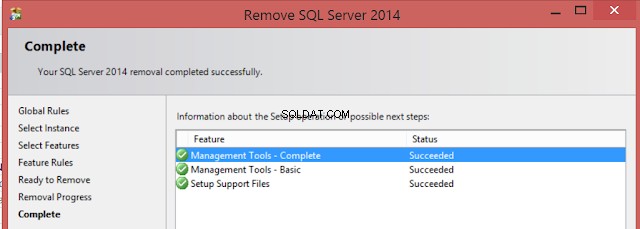Scenario:
SQL Server Management studio is al geïnstalleerd op onze laptop of computer. Hoe kunnen we SQL Server Management Studio verwijderen.
Oplossing:
Stap 1: Om SQL Server Management Studio te verwijderen, moet u naar het Configuratiescherm gaan en vervolgens naar Programma's toevoegen en verwijderen.
Stap 2: Zoek het door SQL Server geïnstalleerde exemplaar en klik met de rechtermuisknop en kies Verwijderen/wijzigen zoals hieronder weergegeven.
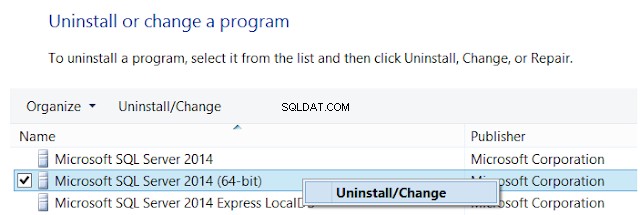
SQL Server Management Studio verwijderen - SQL Server-zelfstudie deel 1
Stap 3: Kies de optie Verwijderen zoals hieronder weergegeven:
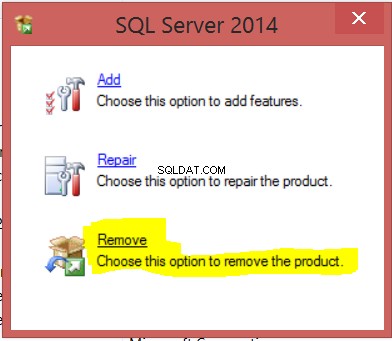 SQL Server Management Studio verwijderen - SQL Server-zelfstudie
SQL Server Management Studio verwijderen - SQL Server-zelfstudieStap 4: Binnen enkele seconden ziet u het onderstaande venster. Hier moet u SQL Server Instance kiezen. Maak je geen zorgen, we gaan de SQL Server Database Engine niet verwijderen. We zullen alleen SQL Server Management Studio verwijderen.
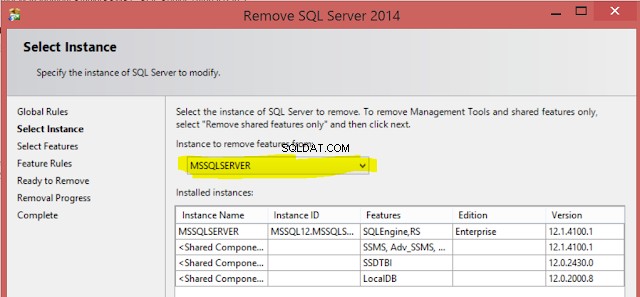 Hoe verwijder ik SQL Server Management Studio voor SQL Server - SQL Server-zelfstudie
Hoe verwijder ik SQL Server Management Studio voor SQL Server - SQL Server-zelfstudieStap 5: klik op Volgende en kies vervolgens SQL Server Management Tools Basic en Management Tools Complete zoals hieronder weergegeven.
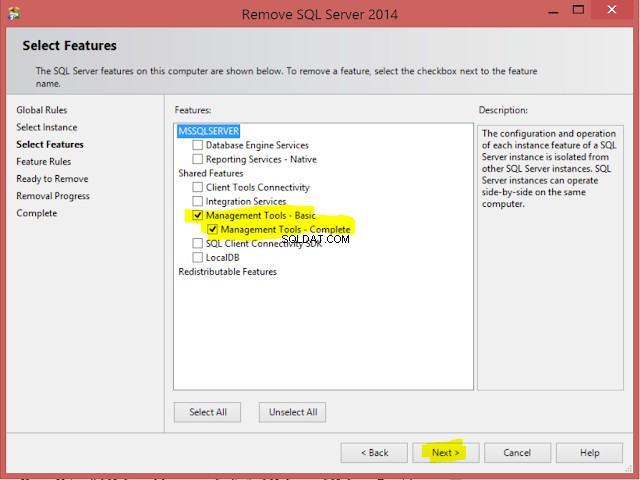 SQL Server Management Studio (SSMS) van computer verwijderen/verwijderen
SQL Server Management Studio (SSMS) van computer verwijderen/verwijderenStap 6: We zijn hier bijna klaar, zodra u op Volgende klikt, wordt u Samenvatting weergegeven en kunt u op Verwijderen klikken om SQL Server Management Studio te verwijderen, zoals hieronder wordt weergegeven.
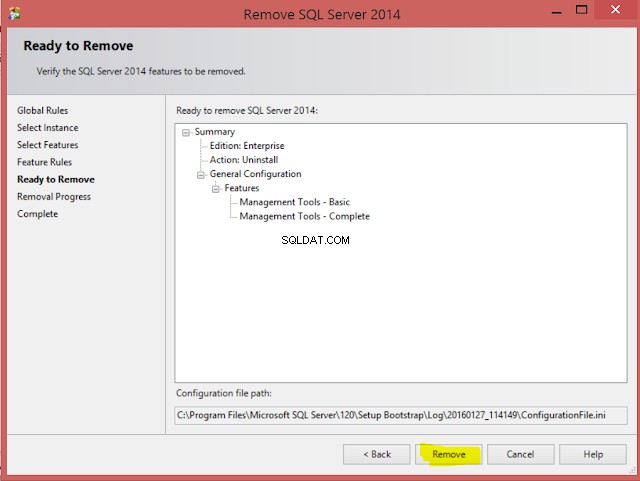 SSMS - Hoe u SQL Server Management Studio verwijdert - SQL Server-zelfstudie
SSMS - Hoe u SQL Server Management Studio verwijdert - SQL Server-zelfstudieEn tot slot ziet u een succesvensters voor verwijdering voor SQL Server Management Studio, zoals hieronder weergegeven.